美图秀秀拼图怎么去掉白色边框
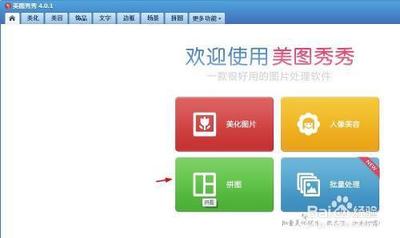
美图秀秀拼图去掉白色边框的方法
在使用美图秀秀进行图片拼图时,可能会遇到图片之间存在白色边框的情况。要去掉这些边框,可以通过以下几个步骤进行操作:
方法一:使用无边框模板
- 打开美图秀秀,找到拼图功能并点击打开。
- 在相册中选择1至9张想要拼接的照片,选好后,点击开始拼接。
- 把照片按照自己喜欢的顺序和格局调整好。如果发现图片与图片之间有白色的拼接线,可以通过以下步骤去除:
- 点击模板,在图片左下角有个图标,点击它会出现不同的选项,选择无边框就不会再有白色的边框了。
- 点击保存,即可得到没有白色边框的拼图。
方法二:调整边框大小
- 打开电脑上的美图秀秀软件,选择菜单栏中的拼图。
- 在拼图界面中,单击添加图片按钮。
- 在打开多张图片对话框中,按住Ctrl键,同时选择多张需要拼图的图片,单击打开按钮。
- 在拼图界面中,单击上方选择边框。
- 在选择边框下拉菜单中,将边框大小处的滑块调节成0,这样拼图中的图片白边就被去掉了。
方法三:取消边框勾选
- 打开美图秀秀软件,选择主界面中的拼图选项。
- 在拼图界面中,单击左上方自由拼图。
- 在自由拼图界面中,单击左上角添加多张图片。
- 在弹出的打开多张图片对话框中,按住Ctrl键同时选中多张图片,单击打开按钮。
- 如果图片四周都有白色边框,可以在画布设置下拉菜单中,去掉边框前面的勾选,单击确定按钮,图片四周的白色边框就被去掉了。
以上就是在美图秀秀中去掉拼图白色边框的几种方法,您可以根据自己的需求选择合适的方式。
本篇文章所含信息均从网络公开资源搜集整理,旨在为读者提供参考。尽管我们在编辑过程中力求信息的准确性和完整性,但无法对所有内容的时效性、真实性及全面性做出绝对保证。读者在阅读和使用这些信息时,应自行评估其适用性,并承担可能由此产生的风险。本网站/作者不对因信息使用不当或误解而造成的任何损失或损害承担责任。
